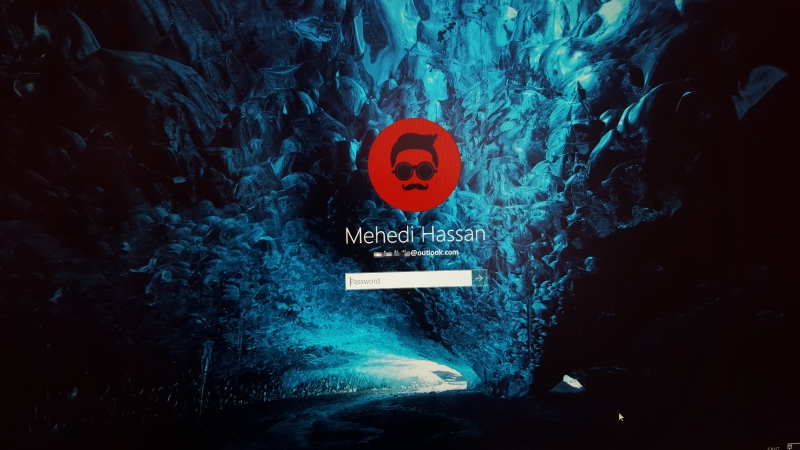MÀN HÌNH NỀN
Ứng dụng tạo màn hình khóa chất trên Windows 10
Trải qua nhiều bản cập nhật nhưng giao diện màn hình khóa của Windows 10 lại rất khi được cập nhật thay đổi. Và cũng có khá ít những ứng dụng cho phép người dùng tùy chỉnh giao diện màn hình khóa chất, tạo dấu ấn riêng của người dùng trên Windows 10. Do đó, sẽ rất khó khăn nếu bạn muốn được màn hình khóa Windows 10 thật khác biệt.
Bài viết dưới đây sẽ gợi ý cho bạn đọc một ứng dụng mới khá hay trên Windows Store, cho phép người dùng có thể điều chỉnh và thêm vào màn hình khóa của Windows 10 một số các tính năng khác khá hấp dẫn.
Có thể bạn quan tâm:
Phục hồi mật khẩu ngay tại màn hình khóa Windows 10
Phần mềm Rainmeter tùy biến giao diện màn hình máy tính desktop
Giới thiệu Win Screens ứng dụng tạo màn hình khóa chất trên wins 10
Ứng dụng Win Screens được phát hành miễn phí cho Windows 10 một ứng dụng dành cho người dùng muốn tạo dấu ấn riêng trên màn hình khóa máy tính của mình trở nên bắt mắt và hiện đại hơn rất nhiều nào cùng trải nghiệm thử ứng dụng này có gì hấp dẫn nhé.
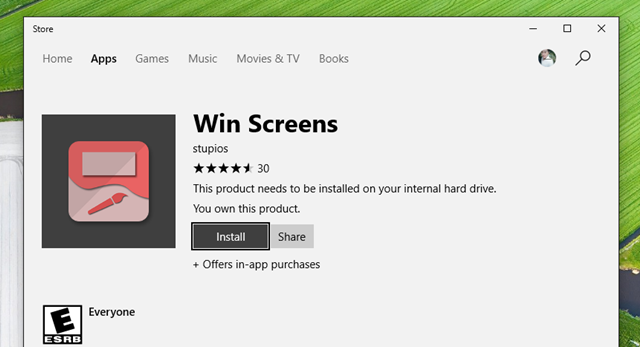
Tính năng Win Screens
- Thiết lập màn hình khóa từ kho ảnh Bing
- Thiết lập một số tính năng: Lịch, thông tin thời tiết, thông tin cá nhân ngay trên màn hình khóa.
- Hình nền Bing và một số thông tin sẽ được tự động cập nhật
- Tùy chỉnh hiệu ứng cho màn hình khóa
Tính năng riêng biệt Win Screens cung cấp cho người dùng
- Preview: Là nơi xem trước kết quả chỉnh sửa/ thiết kế màn hình khóa.
- Widgets: Nơi cung cấp cho bạn những công cụ trang trí chính trên màn hình khóa.
- Wallpaper: Cung cấp cho bạn những tùy chỉnh về hình nền trên màn hình khóa.
- Themes: Giao diện thiết kế.
- Setting: Thiết lập các cài đặt cho ứng dụng.
Hướng dẫn bước tạo màn hình khóa chất bằng Win Screens
Bước 1: Tải ứng dụng Win Screens và nhấn “Install” để quá trình tải và cài đặt được diễn ra.
Link tải ứng dụng Win Screens: https://goo.gl/aiwvca
Hoàn tất việc cài đặt, hãy khởi chạy Win Screens từ Start Menu.
Chờ vài giây để ứng dụng khởi động, sau đó hãy nhấp vào “>” để truy cập vào giao diện chính của Win Screens.
Bước 2: Tùy chỉnh màn hình khóa bằng Win Screens
Giao diện của Win Screens khá đơn giản, gồm 5 tab chức năng cơ bản. Đầu tiên sẽ là Preview với chức năng cung cấp cho người dùng nội dung xem trước từ các tùy chỉnh mà bạn thiết lập ở các tab chức năng khác.
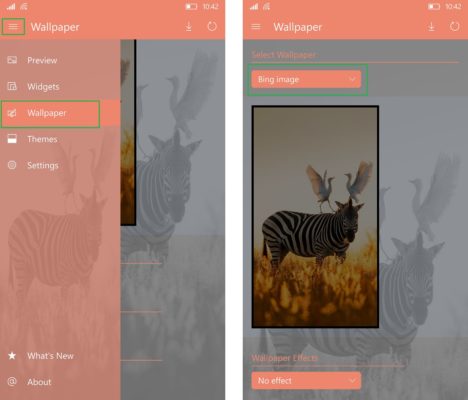
Tab Widget sẽ cung cấp cho người dùng một số các widget nội dung tùy biến theo ý cá nhân. Khi đã thiết lập xong widget bạn muốn thêm, hãy đánh dấu check vào ô lựa chọn tương ứng bên dưới để thêm vào màn hình khóa.
Một số widget có cung cấp thêm lựa chọn điều chỉnh hình thức hiển thị, bạn hãy nhấp vào biểu tượng bánh răng và lựa chọn thiết lập theo ý muốn.
Như tên gọi, tab Wallpaper sẽ cung cấp cho người dùng các lựa chọn về hình nền, hiệu ứng và xem kết quả (View).
Ở phần Select Wallpaper, bạn có thể lựa chọn hiển thị các hình ảnh từ Bing hoặc từ ảnh cá nhân trên máy tính (Personal image). Trường hợp nếu bạn chọn hiển thị hình ảnh cá nhân, hãy nhấp tiếp vào “Pick wallpaper” rồi nhấn “Done”.
Tab Themes là khu vực cung cấp cho người dùng một số các giao diện về hiển thị được tạo sẳn. Nếu sử dụng giao diện nào, bạn chỉ việc check vào ô “Use this theme”.
Trường hợp muốn điều chỉnh lại từ một giao diện có sẳn, hãy nhấp vào biểu tượng bánh răng và thiết lập theo ý thích.
Tab Settings sẽ cung cấp cho người dùng một số các lựa chọn thiết lập về hình nền cho màn hình khóa. Bạn có thể thiết lập hình nền bổ sung và thời gian chuyển đổi theo mong muốn.
Bước 3: Hoàn thành
Khi đã hoàn tất những thiết lập, hãy quay trở lại tab Preview ban đầu. Nếu cảm thấy ưng ý hãy nhấn “Set” còn nếu không quay lại tab và chỉnh sửa lại.
Cuối cùng hãy nhấn tổ hợp phím WIN + L để kích hoạt màn hình khóa Windows 10 và xem thành quả thôi!
Nếu bạn đã quá nhàm chán với màn hình khóa Windows 10 tại sao không thử ngay ứng dụng Win Screens ngay nhỉ? Chúc bạn thành công nha!